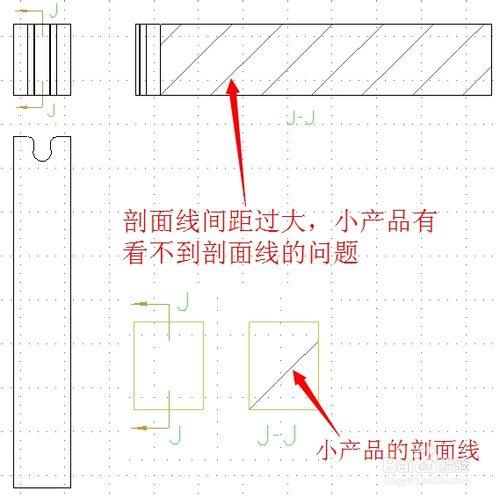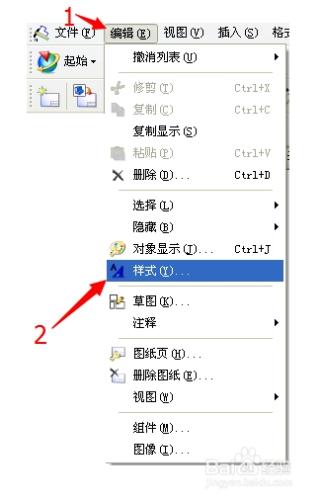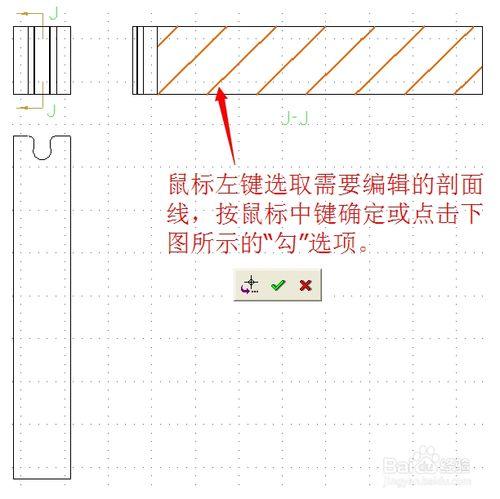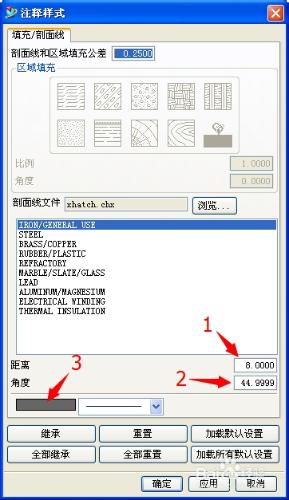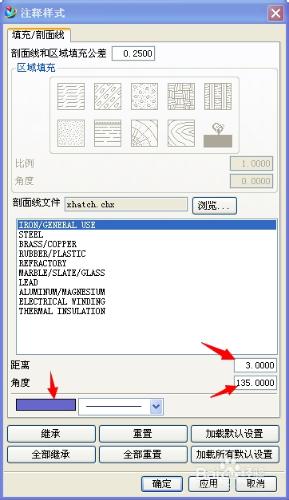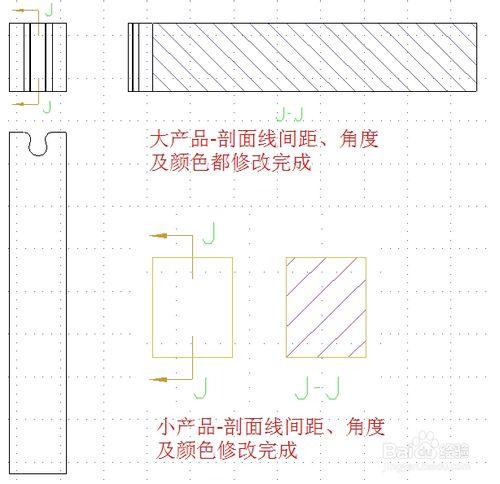很多人在UG製圖模塊中使用剖面工具做出的產品剖面線因軟件本身的設置問題,會產生以下三個問題:
(1)剖面線間距很大,大產品導出2D後不美觀,有些小的產品甚至很難發現剖面線;
(2)角度統一,在裝配剖視圖中每個零部件的剖面線角度都是相同的;
(3)顏色單調。
那如何才能更好的編輯剖面線呢,以下是我個人的一點分享,供大家參考:
方法/步驟
在UG製圖模塊中點擊“編輯”--- 選擇“樣式”選項
或者直接在製圖界面中選取“樣式”圖標
方法/步驟2
鼠標移到需要編輯的剖面線上,點擊鼠標左鍵選取,所選取的剖面線會高亮顯示(如圖所示);接著按鼠標中鍵或選取“勾”選項完成選擇;
在彈出的“註釋樣式”窗口中修改剖面線的間距、角度及顏色(圖示中箭頭指示處);
下圖為修改後的“註釋樣式”窗口,點擊“確定”即可;
下圖為完成剖面線修改的效果,可與第一張圖做對比。